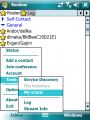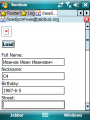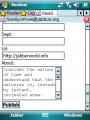Обновление VCard в Bombus-ng: различия между версиями
Материал из Мир Jabber
Перейти к навигацииПерейти к поиску
Rain (обсуждение | вклад) м (Новая: <center> <gallery> Изображение:Bombusng edit vcard 01.png Изображение:Bombusng edit vcard 02.png Изображение:Bombusng edit vcard 03.png </gallery> </cent...) |
Rain (обсуждение | вклад) м |
||
| (не показаны 2 промежуточные версии этого же участника) | |||
| Строка 1: | Строка 1: | ||
Для обновления [[VCard]] в [[Bombus-ng]] нажмите экранную кнопку "'''Jabber'''", выберите меню "'''Tools'''", а в нем - пункт "'''My vCard'''". Откроется редактор VCard, в котором Вы можете вписать необходимую информацию о себе, а также разместить свою фотографию - аватар. После заполнения всех необходимых полей прокрутите окно редактора вниз и нажмите кнопку "'''Publish'''" для сохранения изменений, после чего закройте вкладку. | |||
<center> | <center> | ||
<gallery> | <gallery> | ||
Изображение:Bombusng edit vcard 01.png | Изображение:Bombusng edit vcard 01.png|Открываем редактор VCard | ||
Изображение:Bombusng edit vcard 02.png | Изображение:Bombusng edit vcard 02.png|Вписываем информацию о себе | ||
Изображение:Bombusng edit vcard 03.png | Изображение:Bombusng edit vcard 03.png|Публикуем изменения | ||
</gallery> | </gallery> | ||
</center> | </center> | ||
[[Category:Пользовательские действия]] | [[Category:Пользовательские действия]] | ||
Текущая версия на 18:39, 22 марта 2009
Для обновления VCard в Bombus-ng нажмите экранную кнопку "Jabber", выберите меню "Tools", а в нем - пункт "My vCard". Откроется редактор VCard, в котором Вы можете вписать необходимую информацию о себе, а также разместить свою фотографию - аватар. После заполнения всех необходимых полей прокрутите окно редактора вниз и нажмите кнопку "Publish" для сохранения изменений, после чего закройте вкладку.